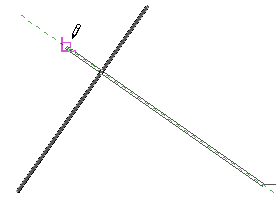Quando si inserisce un elemento o si disegna una linea, gli elementi eseguono lo snap ai piani di riferimento e ad altri elementi di tale tipo. I vari tipi di snap presentano modalità di funzionamento diverse.
Quando si sposta il cursore, i punti di snap sono indicati nella barra di stato.
Snap al primo o al secondo punto
Snap collineare alla geometria esistente: esegue lo snap di un punto in modo che sia collineare alla geometria esistente.
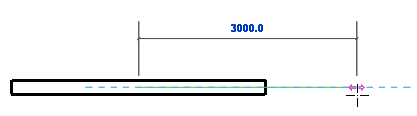
Snap su linea: esegue lo snap di un punto su una linea o geometria esistente. Esegue inoltre lo snap del cursore sul punto medio di una linea.
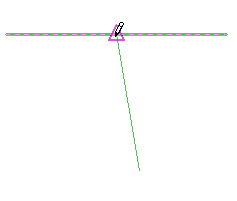
Snap tangente ad un arco: esegue lo snap di un punto in modo che sia tangente all'estremità di un arco esistente.
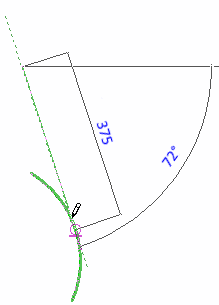
Snap ad un'estremità o al centro: esegue lo snap di un punto sull'estremità di una retta o di un arco oppure al centro di un arco o di un cerchio.
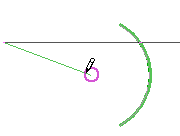
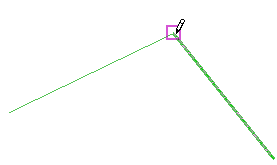
Snap al secondo punto o solo ad un'intera linea
Snap orizzontale o verticale: in Revit LT, quando si disegna una linea retta, ne viene eseguito lo snap in modo da produrre un segmento perfettamente orizzontale o verticale ogni volta che il cursore viene posizionato in prossimità di una di queste due direzioni.
Snap orizzontale
Snap verticale
Snap parallelo ad una linea esistente: esegue lo snap di una linea parallelamente alla geometria esistente.
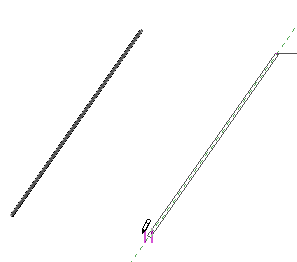
Snap perpendicolare alla linea esistente: esegue lo snap di una linea perpendicolarmente alla geometria esistente.